Remover um processador e um dissipador de calor
Essa tarefa tem instruções para remover um conjunto de processador e dissipador de calor, conhecido como módulo de processador e dissipador de calor (PHM). Essa tarefa requer uma chave de fenda Torx T30. Este procedimento deve ser executado por um técnico treinado.
Sobre esta tarefa
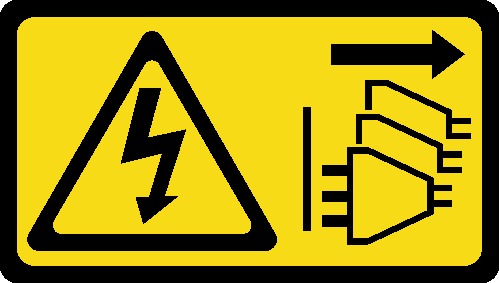
Leia Diretrizes de instalação e Lista de verificação de inspeção segurança para garantir que esteja trabalhando de forma segura.
Para transferir o Intel® On Demand Suite do processador com defeito para o novo processador, leia o PPIN do processador com defeito antes de desligar o sistema. Para obter mais informações, consulte Ativar Intel® On Demand.
Desligue o servidor e os dispositivos periféricos e desconecte os cabos de alimentação e todos os cabos externos. Consulte o Desligar o servidor.
Previna a exposição à eletricidade estática, que pode resultar em encerramento do sistema e perda de dados, mantendo componentes sensíveis em suas embalagens antiestáticas até a instalação, e manipulando esses dispositivos com uma pulseira de descarga eletrostática ou outros sistemas de aterramento.
Se o servidor estiver instalado em um rack, deslize o servidor para fora dos trilhos deslizantes do rack para acessar a tampa superior ou remover o servidor do rack. Consulte o Remover o servidor do rack.
Cada soquete do processador deve sempre conter uma tampa ou um PHM. Ao remover ou instalar um PHM, proteja os soquetes do processador vazios com uma capa.
Não toque no soquete do processador nem nos contatos. Os contatos do soquete do processador são muito frágeis e podem ser danificados com facilidade. Contaminadores nos contatos do processador, como óleo da sua pele, podem causar falhas de conexão.
Não permita que a graxa térmica no processador e no dissipador de calor entre em contato com qualquer coisa. O contato com qualquer superfície pode comprometer a graxa térmica, tornando-a ineficaz. A graxa térmica pode danificar componentes, como os conectores elétricos no soquete do processador.
Remova e instale apenas um PHM por vez. Se a placa do processador oferecer suporte a diversos processadores, instale os PHMs começando com o primeiro soquete do processador.
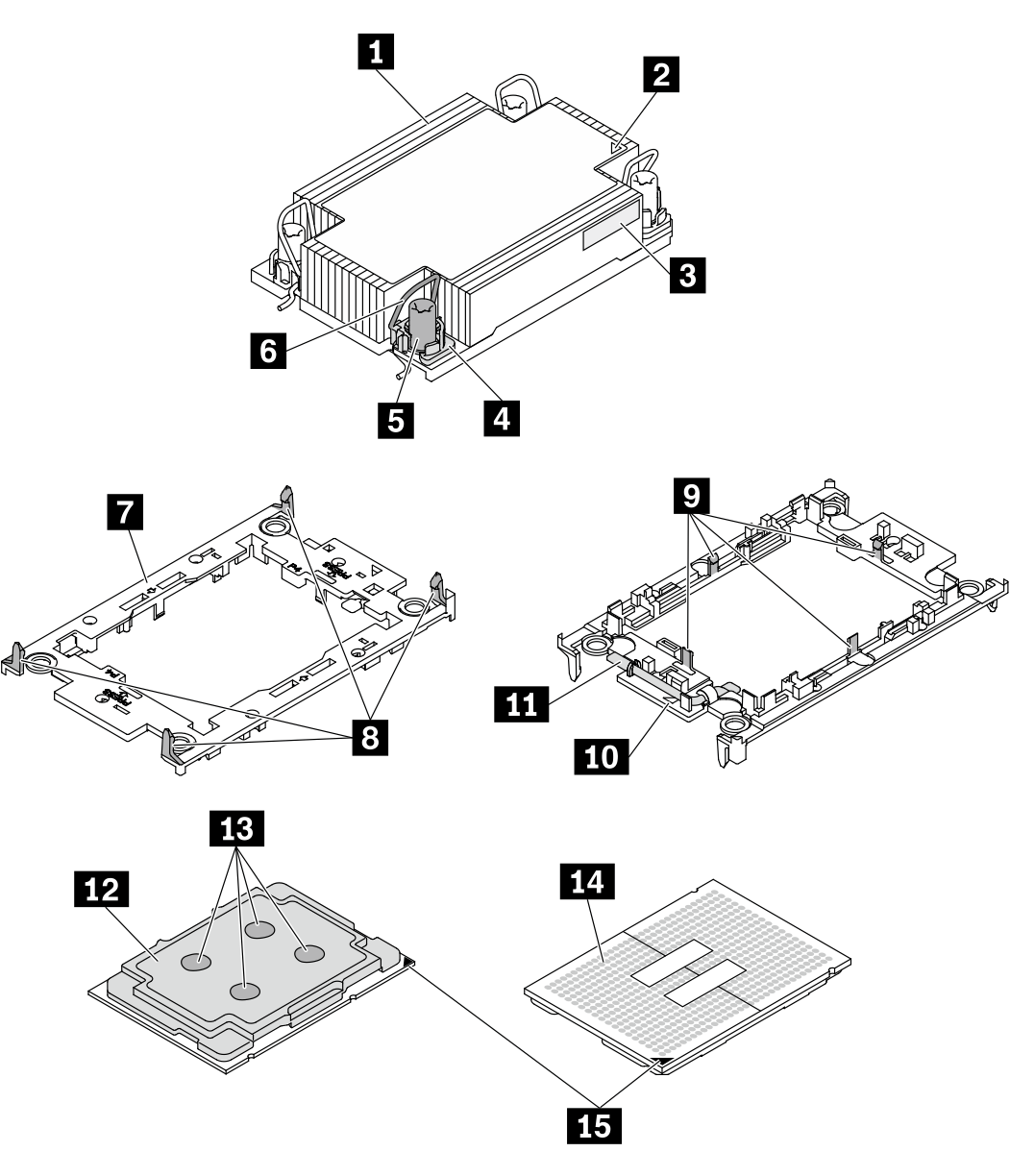
| 1 Dissipador de calor | 9 Presilhas para proteger o processador na portadora |
| 2 Marca triangular do dissipador de calor | 10 Marca triangular da portadora |
| 3 Etiqueta de identificação do processador | 11 Alça ejetora do processador |
| 4 Retentor de portas e presilhas | 12 Difusor de calor do processador |
| 5 Porca Torx T30 | 13 Graxa térmica |
| 6 Presilha anti-inclinação | 14 Contatos do processador |
| 7 Portadora do processador | 15 Marca triangular do processador |
| 8 Presilhas para prender a portadora no dissipador de calor |
| Lista de tipos de chave de fenda de torque | Tipo de parafuso |
|---|---|
| Chave de fenda de cabeça Torx T30 | Parafuso Torx T30 |
Procedimento
Depois de concluir
Cada soquete do processador deve sempre conter uma tampa ou um PHM. Proteja os soquetes do processador vazios com uma capa ou instale um novo PHM.
Se você não for instalar um PHM de volta, cubra o soquete do processador com a tampa do soquete e instale um preenchimento do PHM.
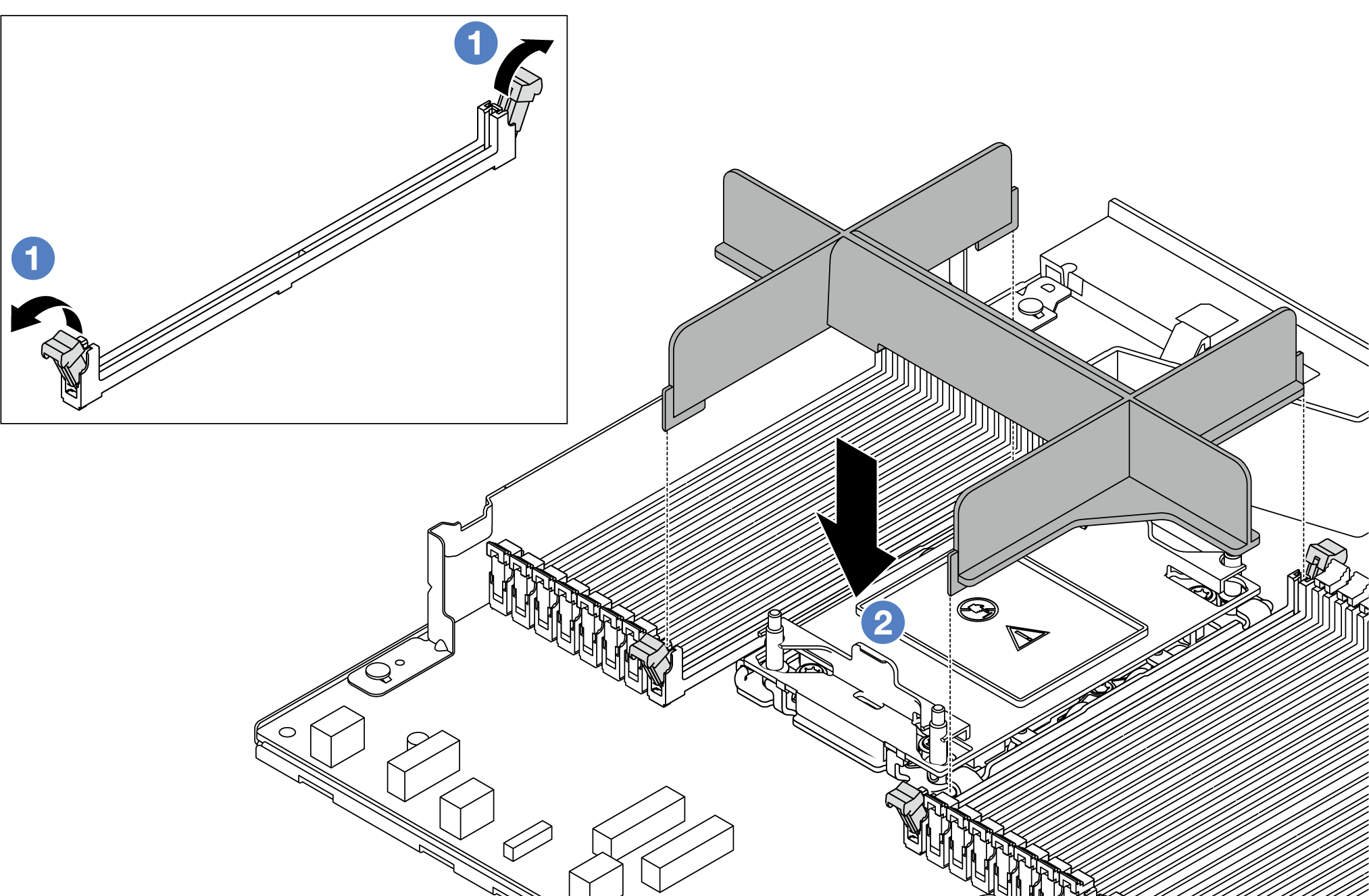
 Abra o clipe de retenção em cada extremidade dos slots do módulo de memória ao lado das laterais esquerda e direita do slot do processador dois.
Abra o clipe de retenção em cada extremidade dos slots do módulo de memória ao lado das laterais esquerda e direita do slot do processador dois. Alinhe o preenchimento do PHM com os slots e coloque o preenchimento nos slots com as duas mãos. Pressione firmemente o preenchimento diretamente nos slots até que os clipes de retenção se encaixem na posição travada.
Alinhe o preenchimento do PHM com os slots e coloque o preenchimento nos slots com as duas mãos. Pressione firmemente o preenchimento diretamente nos slots até que os clipes de retenção se encaixem na posição travada.
Se você estiver removendo o PHM como parte de uma substituição da placa do processador, separe o PHM.
Se estiver reutilizando o processador ou o dissipador de calor, separe o processador de seu retentor. Consulte o Separar o processador da portadora e do dissipador de calor.
Se você receber instruções para retornar o componente ou o dispositivo opcional, siga todas as instruções do pacote e use os materiais do pacote para remessa que foram fornecidos.
Para transferir o Intel® On Demand Suite do processador com defeito para o novo processador, consulte Ativar Intel® On Demand.
Vídeo de demonstração
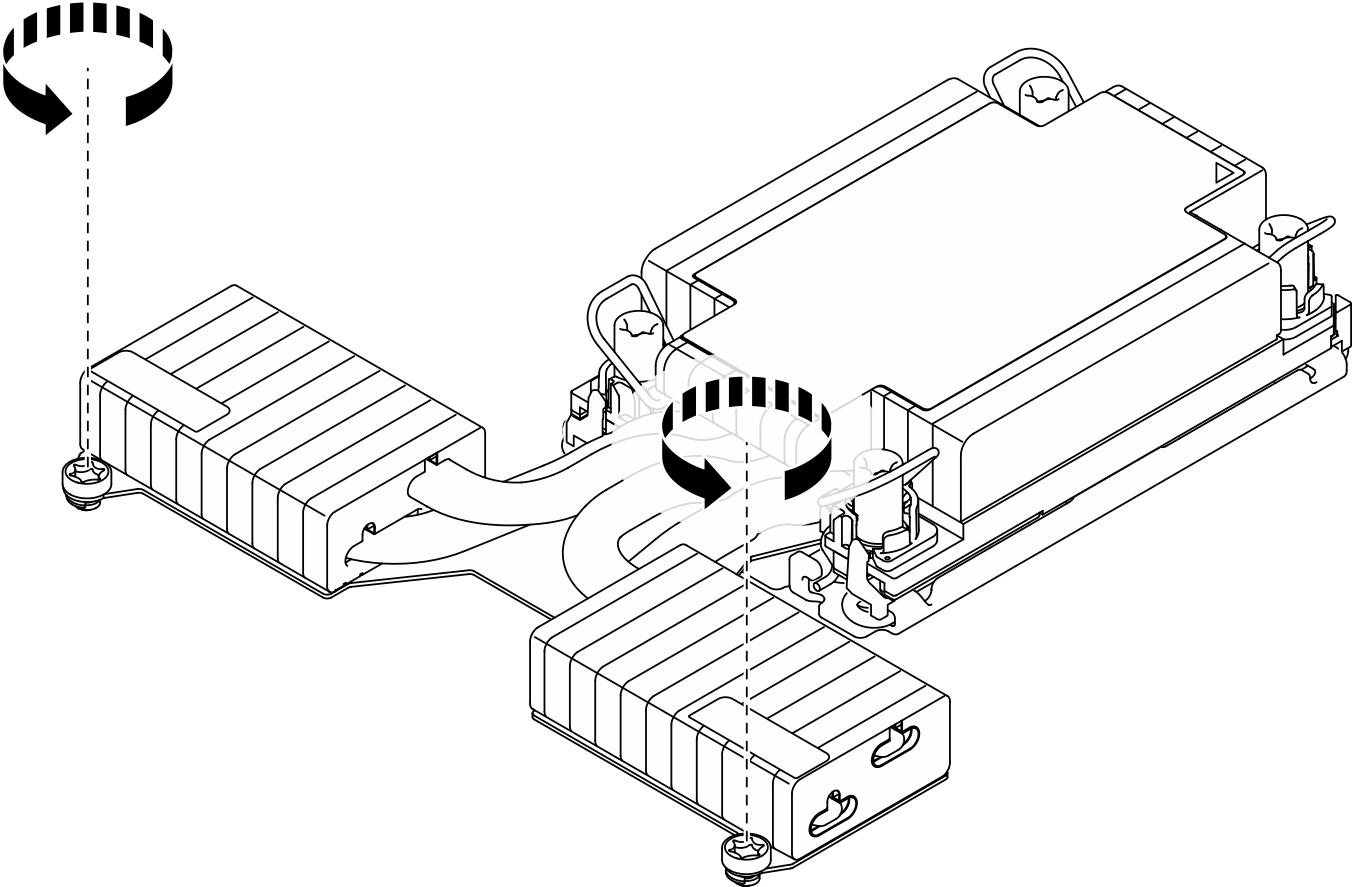
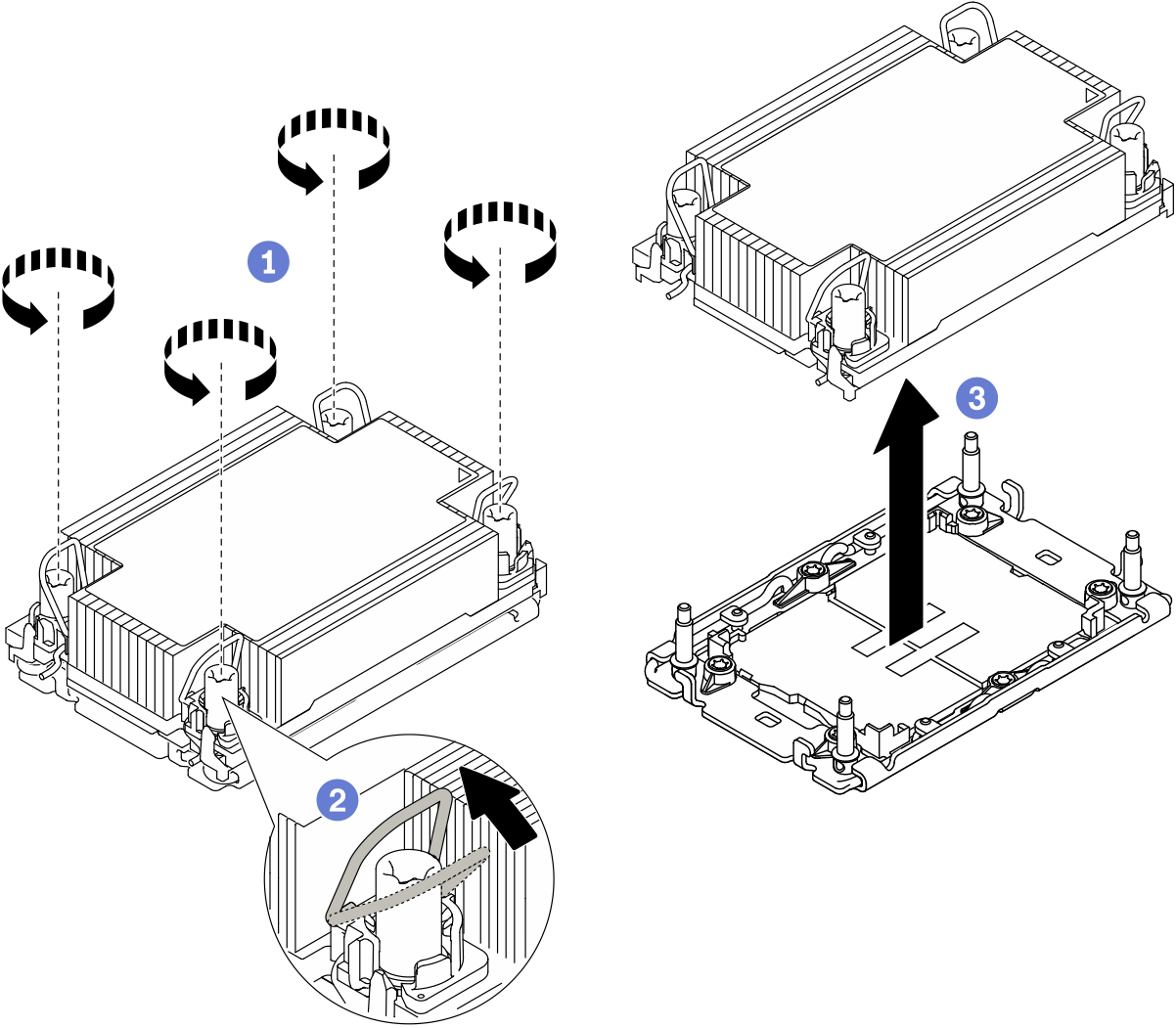
 Levante com cuidado o PHM do soquete do processador. Se o PHM não puder ser totalmente levantado do soquete, solte as porcas Torx T30 e tente levantar o PHM novamente.
Levante com cuidado o PHM do soquete do processador. Se o PHM não puder ser totalmente levantado do soquete, solte as porcas Torx T30 e tente levantar o PHM novamente.